Bij vele gelegenheden, zeker dat we na het verlaten van huis of vanuit het kantoor hebben uitgevoerd, we ons vervolgens hebben gerealiseerd dat we onze pc hebben ingeschakeld. Hoewel misschien anderen degenen zijn die het bewust doen, omdat ze een proces hebben laten draaien of een download of installatie hebben voltooid. In deze gevallen zullen we moeten wachten om thuis of op kantoor terug te keren om de computer opnieuw op te starten of af te sluiten. Het zou echter ideaal zijn om het vanaf elke andere computer op afstand te doen. Gelukkig is het in veel gevallen mogelijk en daarom zullen we het laten zien hoe u de pc op afstand opnieuw kunt opstarten.
Kortom, we kunnen onderscheid maken tussen drie verschillende manieren om onze computer op afstand opnieuw op te starten:
- Van de opdrachtprompt.
- Gebruik maken van de Remote Desktop toepassing .
- Sommige gebruiken toepassing van derden.

Uw pc opnieuw opstarten vanaf de opdrachtregel
De eerste manier om een computer op afstand opnieuw op te starten, is door dit te doen vanaf de opdrachtprompt of Dakramen en raamkozijnen Powershell. Deze methode is echter geldig zolang de pc die we willen afsluiten of opnieuw opstarten zich op hetzelfde netwerk bevindt als de computer van waaruit we het afsluiten of opnieuw opstarten gaan bestellen.
In dit geval is het eerste wat we moeten doen de Windows Powershell-tool openen, iets wat we kunnen doen door de naam van de tool zelf te typen in het zoekvak op de taakbalk. Als we eenmaal de opdrachtregel voor ons hebben, is het volgende dat we moeten weten de opdracht die we zullen gebruiken om de pc op afstand af te sluiten of opnieuw op te starten.
In dit geval is de opdracht in kwestie "afsluiten" en de syntaxis die voor dit geval moet worden gebruikt, is:
- [/ m // team] [/ t xxx]
Wat we specifiek moeten aangeven, is de naam van de opdracht zelf, gevolgd door de parameter / m en vervolgens de naam van het apparaat in dat netwerk of het IP-adres. Daarom is de opdracht die moet worden uitgevoerd vanaf andere apparatuur binnen hetzelfde netwerk:
- shutdown / m // teamnaam -> afsluiten / m //192.168.1.197 -> uitschakeling / m // team075B
Optioneel kunnen we ook de parameter / t toevoegen, gevolgd door het aantal seconden dat het apparaat moet wachten om opnieuw op te starten. Dat wil zeggen, als we / t 60 toevoegen, wordt de aangegeven apparatuur opnieuw gestart nadat 60 sg het commando heeft uitgevoerd.
U kunt uw pc dus opnieuw opstarten met Extern bureaublad
Remote Desktop is een Microsoft applicatie waarmee u, zoals de naam al aangeeft, op afstand verbinding kunt maken met de desktop van een andere computer op hetzelfde netwerk of via internet. Een hulpmiddel dat is vooraf geïnstalleerd in Windows 10 en daarom is het niet vereist dat we een installatie uitvoeren.
Het eerste wat we moeten doen om onze pc vanaf een andere computer te kunnen besturen, is natuurlijk alles configureren zodat de externe verbinding correct kan worden gemaakt, zolang we deze niet eerder hebben gebruikt en geconfigureerd.
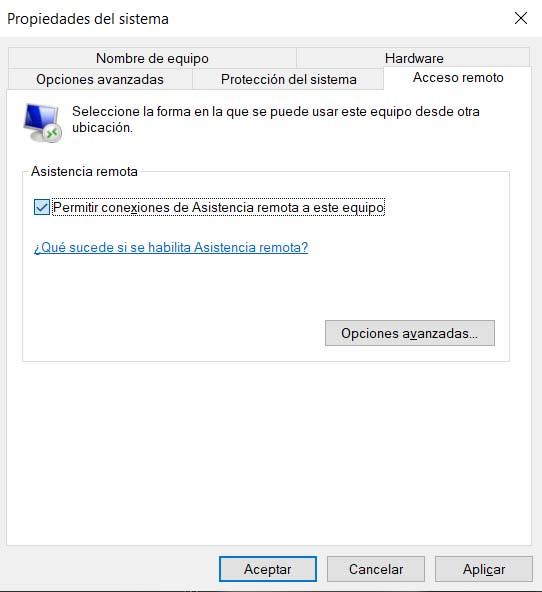
Om externe verbindingen met een computer toe te staan, moeten we naar de bestandsbrowser gaan, met de rechtermuisknop klikken Deze computer en toegang tot de Properties . Dit opent het venster met systeemeigenschappen, waar we op de optie Configuratie van externe toegang moeten klikken en op het tabblad Externe toegang van de systeemeigenschappen het vakje aanvinken Sta Hulp op afstand-verbindingen met deze apparatuur toe .
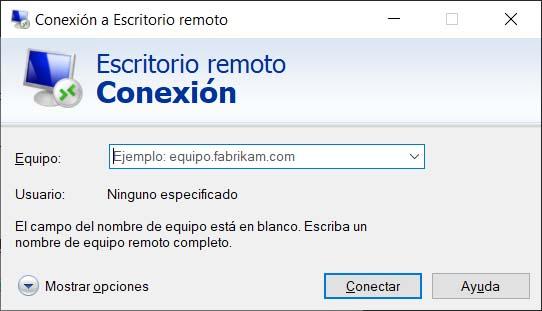
Wanneer onze pc correct is geconfigureerd, kunnen we de tool op de pc starten waarmee we verbinding willen maken om de computer op afstand af te sluiten of opnieuw op te starten, het IP-adres aan te geven en indien nodig het ontgrendelingswachtwoord in te voeren. Zodra dit is gebeurd, hebben we op afstand toegang tot het bureaublad van onze pc en kunnen we het uitschakelen of opnieuw opstarten alsof we er zonder groot probleem voor zitten.
Met Shutter kunt u uw pc op afstand opnieuw opstarten
Een andere manier om de pc op afstand opnieuw op te starten, is door een toepassing als Shutter te gebruiken. Het is een software die we volledig gratis kunnen krijgen van deze link en is beschikbaar in installatie- en draagbare versie.
Hoe dan ook, zodra we Shutter op onze desktop lanceren, zullen we zien dat het een hulpmiddel is waarmee we de uitvoering van bepaalde acties op afstand kunnen plannen. Daarom zal het ons toelaten plan de herstart van de computer via een gebeurtenis.
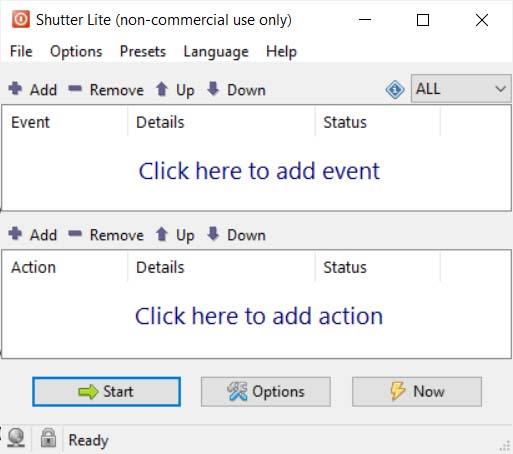
Nadat Shutter op de doel-pc is geïnstalleerd, kunnen we via de browser verschillende externe functies uitvoeren vanaf een andere computer. Daarom zullen we in dit geval Shutter gebruiken als een server die ons op afstand toegang tot onze pc geeft vanuit elke browser.
Om het op deze manier te configureren, openen we Shutter en van de Opties menu-optie komen we binnen Webinterface . Schakel daar het vakje Inschakelen in en voer het IP-adres van het luisterapparaat en de poort in via welke communicatie tot stand wordt gebracht. Daar kunnen we ook de gebruikersnaam en het wachtwoord opgeven om het apparaat te ontgrendelen wanneer we er op afstand verbinding mee maken.
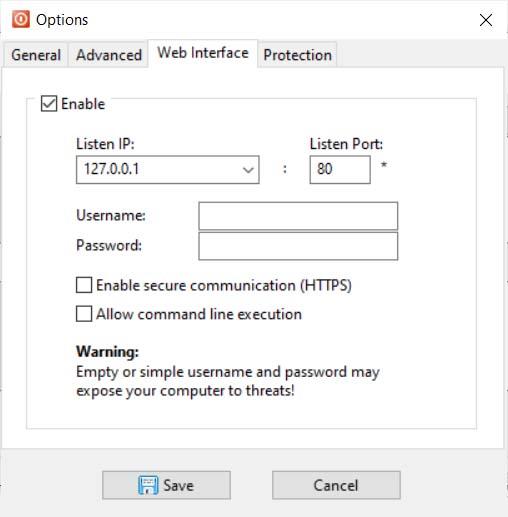
Met deze configuratie hebben we alles klaar om op afstand verbinding te maken met onze computer vanaf een ander apparaat dat is aangesloten op hetzelfde netwerk. Het is echter mogelijk dat we soms maak verbinding vanaf een andere computer buiten ons netwerk . In dit geval kunnen we elk apparaat gebruiken om de pc op afstand eenvoudig af te sluiten of opnieuw op te starten.
Om dit te doen, moeten we de pagina van onze router openen en ervoor zorgen dat de in Shutter geconfigureerde IP en poort zijn ingeschakeld. In dat geval kunnen we elke browser op elk apparaat openen en in de adresbalk de typen IP-adres van onze apparatuur gevolgd door de gevestigde haven voor communicatie met Shutter. Als alles goed gaat, kunnen we vanaf daar onder andere de pc opnieuw opstarten.